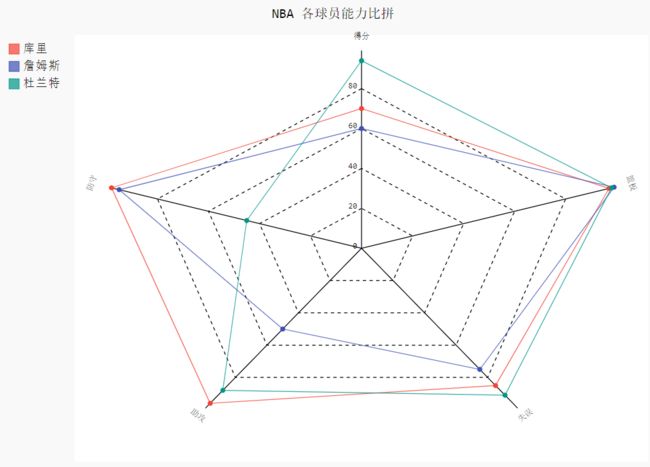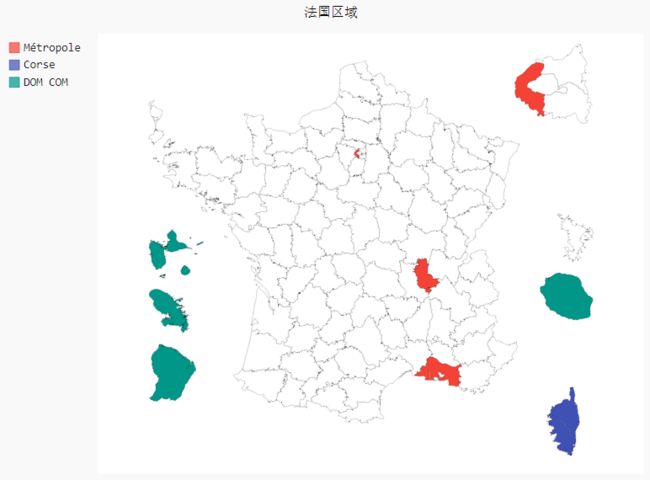3000字/16张炫酷动态图,推荐一款好用到爆的Python可视化利器
一般提及数据可视化,会Python的读者朋友可能第一时间想到的就是matplotlib模块或者是seaborn模块,而谈及绘制动态图表,大家想到的比较多的是Plotly或者是Pyecharts。
今天小编来为大家介绍另外一个绘制动态图表的模块,使用起来也是非常的便捷,而且绘制出来的图表也是十分的精湛好看,它叫pygal,相比较seaborn等常用的模块相比,该模块的优点有:
高度可定制,而且用法简单
图表可交互性强
图像可导出SVG格式(矢量图形)
与Django、Flask等Web框架高度集成
因此,pygal模块小编以为还是值得拿出来讲讲的,我们大致会说这些内容:
pygal模块的安装柱状图的绘制
折线图的绘制
饼图的绘制
雷达图的绘制
箱型图
仪表盘
树形图
地图
模块的安装
模块的安装十分的简单,通过pip install就能够实现,
pip install pygal当然国内的小伙伴要是觉得下载的速度慢,也可以通过加入第三方的镜像来提速
pip install -i http://pypi.douban.com/simple/ pygal柱状图
我们来看柱状图的绘制,先看单列柱状图的例子
view = pygal.Bar()
#图表名
view.title = '柱状图'
#添加数据
view.add('数据', [1,3,5,7,9,11])
#在浏览器中查看
#view.render_in_browser()
view.render_to_file('bar.svg')output
我们既可以通过render_to_file()方法来导出成文件,也可以通过render_in_browser()方法在浏览器中查看
我们再来看多列柱状图的绘制,代码如下
view.add('奇数', [1,3,5,7,9,11])
view.add('偶数', [2,4,6,8,10,12])output
要是我们想将柱状图横过来看,将上述代码当中的一小部分替换成
view = pygal.HorizontalBar()output
而要是我们想要堆叠形式的柱状图,则需要将上述代码当中的一小部分替换成
view = pygal.HorizontalStackedBar()output
折线图
对于折线图的绘制,其实与上面柱状图的绘制基本一致,我们直接来看代码
view = pygal.Line()
#图表名
view.title = '折线图'
#添加数据
view.add('奇数', [1,3,5,7,9,11])
view.add('偶数', [2,4,6,8,10,12])
#在浏览器中查看
view.render_in_browser()output
也和上面柱状图的代码逻辑保持一致,折线图中也有堆叠式的折线图,只需要将上面的代码当中的一部分替换成
view = pygal.StackedLine(fill=True)饼图
同样,饼图的绘制也是相似的代码逻辑
view = pygal.Pie()
#图表名
view.title = '饼状图'
#添加数据
view.add('A', 23)
view.add('B', 40)
view.add('C', 15)
view.render_to_file('pie.svg')output
同时我们也可以绘制圆环图,在饼图的中心掏空出来一块,代码大致相同,只是需要将上面的一小部分替换成
#设置空心圆半径
view = pygal.Pie(inner_radius=0.4)output
当我们每个类当中不止只有一个数字的时候,可以绘制多级饼图,代码如下
view = pygal.Pie()
#图表名
view.title = '多级饼图'
#添加数据
view.add('A', [20, 25, 30, 45])
view.add('B', [15, 19, 25, 50])
view.add('C', [18, 22, 28, 35])
view.render_to_file('pie_multi.svg')output
雷达图
雷达图可以帮我们从多个维度来分析数据,例如我们分析运动员的运动能力的时候,就会从多个维度来综合看待,这个时候雷达图就变得非常有用,代码如下
radar_chart = pygal.Radar()
radar_chart.title = 'NBA 各球员能力比拼'
radar_chart.x_labels = ['得分', '防守', '助攻', '失误', '篮板']
radar_chart.add('库里', [70, 98, 96, 85, 97])
radar_chart.add('詹姆斯', [60, 95, 50, 75, 99])
radar_chart.add('杜兰特', [94, 45, 88, 91, 98])
radar_chart.render_to_file('radar_nba.svg')output
当然上面的数据都是瞎编的,喜欢NBA的读者朋友或者是喜欢上面几个球形的读者朋友看了可别喷我哦
箱型图
箱型图可以快速地帮我们了解数据的分布,查看是否存在极值。在pygal模块当中也提供了绘制箱型图的方法,代码如下
box_plot = pygal.Box()
box_plot.title = '各浏览器的使用量'
box_plot.add('Chrome', [6395, 8212, 7520, 7218, 12464, 1660, 2123, 8607])
box_plot.add('Firefox', [7512, 8099, 11700, 2651, 6361, 1044, 8502, 9450])
box_plot.add('360安全卫士', [3472, 2933, 4203, 5510, 5810, 1828, 9013, 4669])
box_plot.add('Edge', [4310, 4109, 5935, 7902, 14404, 13608, 34004, 10210])
box_plot.render_to_file("box.svg")output
仪表盘
仪表盘可以帮助我们量化指标的好坏,代码如下
gauge_chart = pygal.Gauge(human_readable=True)
gauge_chart.title = '不同浏览器的性能差异'
gauge_chart.range = [0, 10000]
gauge_chart.add('Chrome', 8212)
gauge_chart.add('Firefox', 8099)
gauge_chart.add('360安全卫士', 2933)
gauge_chart.add('Edge', 2530)
gauge_chart.render_to_file('gauge_1.svg')output
热力图
热力图可以更加直观的观测每个区域当中数据的分布,代码如下
treemap = pygal.Treemap()
treemap.title = 'Binary TreeMap'
treemap.add('A', [12, 15, 12, 40, 2, 10, 10, 13, 12, 13, 40, None, 19])
treemap.add('B', [4, 2, 5, 10, 30, 4, 2, 7, 4, -10, None, 8, 30, 10])
treemap.add('C', [3, 8, 3, 3, 5, 15, 3, 5, 4, 12])
treemap.add('D', [23, 18])
treemap.add('E', [11, 2, 1, 12, 3, 13, 1, 2, 13,
14, 3, 1, 2, 10, 1, 10, 12, 1])
treemap.add('F', [31])
treemap.add('G', [15, 9.3, 8.1, 12, 4, 34, 2])
treemap.add('H', [12, 13, 3])
treemap.render_in_browser()output
地图
首先我们来看世界地图的绘制,在这之前,我们还要下载绘制整个世界地图所需要的插件
pip install pygal_maps_world代码如下
worldmap_chart = pygal.maps.world.World()
worldmap_chart.title = 'Some countries'
worldmap_chart.add('A countries', ['国家名称的缩写'])
worldmap_chart.add('B countries', ['国家名称的缩写'])
worldmap_chart.add('C countries', ['国家名称的缩写'])
worldmap_chart.render_in_browser()output
我们也可以针对不同国家的计数来进行地图的绘制,例如不同国家重大疾病的死亡人数,代码如下
worldmap_chart = pygal.maps.world.World()
worldmap_chart.title = 'Minimum deaths by capital punishement (source: Amnesty International)'
worldmap_chart.add('In 2012', {
'国家名称的缩写': 数量,
'国家名称的缩写': 数量,
.....
})
worldmap_chart.render_in_browser()output
我们也可以绘制以五大洲为主的世界地图,代码如下
worldmap_continent = pygal.maps.world.SupranationalWorld()
worldmap_continent.add('Asia', [('asia', 1)])
worldmap_continent.add('Europe', [('europe', 1)])
worldmap_continent.add('Africa', [('africa', 1)])
worldmap_continent.add('North america', [('north_america', 1)])
worldmap_continent.add('South america', [('south_america', 1)])
worldmap_continent.add('Oceania', [('oceania', 1)])
worldmap_continent.add('Antartica', [('antartica', 1)])
worldmap_continent.render_in_browser()output
当然我们也可以将某个国家作为绘制,例如我们以法国为例,首先我们需要下载绘制单独某个国家的地图所依赖的插件
pip install pygal_maps_fr代码如下
fr_chart = pygal.maps.fr.Regions()
fr_chart.title = '法国区域图'
fr_chart.add('区域名称', ['数量'])
fr_chart.render_in_browser()output
但是提及绘制某个国家的地图而言,目前支持的国家的数量并不多,在官网上面也只罗列法国和瑞士这两个国家,其他国家的插件下载,小编尝试下载了一下,都下载不了,后面就等官方的更新与优化把
NO.1
往期推荐
Historical articles
全文1W字,20个经典函数细说Pandas中的数据读取与存储,强烈建议收藏
分享一个Pyecharts中非常重要的组件,可以大大提高绘制图表的效率
6000字干货要点总结,Python爬虫利器Selenium从入门到进阶
干货总结!图解SQL面试题:经典30题,数据分析人求职必考,强烈建议收藏
分享、收藏、点赞、在看安排一下?